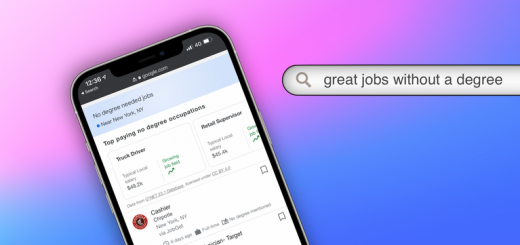Cara Menggabungkan Beberapa File PDF – Memiliki File PDF banyak sungguh tidak rapi. Maka dari itu, gabung saja dengan cara menggabungkan beberapa file PDF yang singkat.
Teknik atau Cara menggabungkan beberapa file PDF sangat mudah dan gratis. Apalagi tutorial untuk berubahnya sudah banyak sehingga pengguna tinggal menirunya saja.
Sekalipun demikian, pengguna yang memahami kiat menggabungkan PDF tidak banyak. Padahal aktivitas ini perlu diketahui supaya desain berkas lebih simpel dan rapi.
Daftar Isi :
8 Cara Menggabungkan Beberapa File PDF yang Paling Mudah
Karena alasan di atas, maka di bawah ada langkah demi langkah teknik menggabungkan file PDF yang paling sederhana. Silakan disimak lalu terapkan ketika pengguna ingin memiliki file PDF yang tersimpan dengan rapi.
1. Gabungkan File PDF Menggunakan Aplikasi Adobe Reader
Cara menggabungkan beberapa file PDF menjadi satu yang pertama adalah menggabungkan menggunakan aplikasi Adobe Reader. Ini merupakan software populer karena bisa digunakan secara gratis.
Jika menggabungkan file PDF menggunakan Adobe Reader persentase keberhasilannya mencapai 100%. Sebab, Adobe Reader sendiri adalah aplikasi yang diluncurkan oleh developer yang sama dengan pengembang berkas format PDF.
Karena alasan di atas, setelah PDF digabungkan pengguna juga bisa langsung menyimpannya di dalam perangkat. Caranya mudah karena tinggal tab File saja lalu klik Save As.
Untuk tutorial cara menggabungkan PDF menggunakan Adobe Reader, maka silakan ikuti petunjuk berikut:
- Lakukan Instalasi Adobe Reader.
- Klik tab Tools di pojok kiri.
- Klik Combine Files.
- Tekan tombol Add Files.
- Tambahkan folder PDF yang akan digabungkan.
- Silakan pilih file PDF.
- Tekan Tombol Combine.
2. Menggabungkan Aplikasi Foxit Reader
Cara yang kedua ialah pengguna bisa menggunakan Foxit Reader untuk menggabungkan file PDF. Ini merupakan aplikasi gabung berkas format PDF yang kadang disebut Foxit Phantom PDF.
Jika dilihat dari testimoni pengguna sepertinya aplikasi Foxit Reader tergolong software penggabung PDF yang sangat populer. Bahkan penggunanya di seluruh dunia sangat banyak.
Salah satu penyebabnya adalah Foxit Reader mampu menggabungkan PDF dengan sangat cepat. Pengguna pun tidak perlu bingung untuk mencari tutorial karena fitur aplikasinya saja bisa digunakan dengan mudah. Ini dia cara yang bisa dicoba:
- Silakan unduh dulu aplikasi Foxit Reader.
- Pilih File lalu klik Create.
- Aktifkan centang From Multiple Files.
- Centang Merge multiple files.
- Klik Add Files untuk unggah file PDF.
- Klik Convert dan Save As.
Baca Juga : Cara Memperkecil Ukuran PDF Secara Offline dan Online
3. Gabung PDF secara Online
Cara menggabungkan beberapa file PDF juga bisa menggunakan situs online. Syaratnya komputer pengguna harus tersambung dengan internet yang memiliki kecepatan bagus.
Jika menggunakan teknik ini pengguna tidak perlu bersusah payah untuk mencari situs penggabung PDF. Justru di laman inilah jumlah penyedia jasa sangat banyak yang bisa dicoba secara gratis yang salah satunya adalah pdfmerge.com.
Jika menggunakan layanan penggabungan PDF via pdfmerge.com pengguna akan mendapatkan satu tutorial yang sangat mudah. Bahkan untuk menggabungkan banyak file PDF dibutuhkan empat cara saja. Ini cara yang dimaksud:
- Silakan ketik pdfmerge.com pada browser.
- Tekan tombol Choose File untuk upload file.
- Klik More Files.
- Tekan tombol Merge Files.
4. Menggabungkan File Menggunakan Situs Combinepdf.com
Situs online yang juga bisa digunakan untuk menggabungkan berkas PDF adalah combinepdf.com. Ini juga laman yang populer dengan jumlah pengguna di dunia mencapai jutaan orang.
Salah satu keunikan dari laman ini ialah memiliki fitur alih bahasa yang cukup lengkap. Pengguna juga bisa merubah tutorial Inggris di dalamnya menjadi tutorial berbahasa Indonesia.
Selain itu, teknik menggabungkan file PDF dengan menggunakan situs Combinepdf.com sangat mudah. Untuk lebih jelasnya silakan dibaca tutorial di bawah ini:
- Akses situs Combinepdf.com.
- Unggah semua file yang ingin digabung.
- Tekan tombol Gabungkan.
5. Gunakan PDF Element Android
Terkadang berkas file PDF yang ingin digabung tidak ada di komputer tetapi ada di android. Nah, untuk kasus ini silakan gunakan aplikasi PDF Element untuk melakukan penggabungan.
Namun untuk menggunakan cara menggabungkan beberapa file PDF yang kelima ini pengguna harus mengunduh aplikasi terlebih dahulu. Jika aplikasi PDFelemet sudah ter-instal maka aktivitas penggabungan boleh mulai dilakukan.
Sekalipun hanya berbasis android aplikasi ini juga sangat bagus untuk menggabungkan file PDF. Sedangkan untuk caranya silakan ikuti tutorial berikut:
- Unduh PDF Element.
- Upload file PDF.
- Klik ikon di pojok kanan.
- Masuk ke Edit Mode.
- Pilih file.
- Klik ikon combine.
6. Menggabungkan dengan Xodo Android
Cara menggabungkan beberapa file PDF yang ke enam adalah menggunakan aplikasi bernama Xodo. Pada dasarnya software ini hanya untuk menggabungkan berkas PDF yang ada di android saja.
Jika melihat rating dari software sepertinya Xodo atau Xodo android adalah aplikasi yang sangat populer. Bahkan rating aplikasi di Play Store mencapai 4.7 yang berarti sudah melebihi standar tertinggi 3+.
Cara menggunakan aplikasi Xodo juga sangat mudah dan gratis. Jadi pengguna tidak perlu mengeluarkan uang sepeserpun untuk menggunakan aplikasi ini. Oleh karena itu silakan unduh lalu lakukan tutorial berikut:
- Klik tombol + di kanan bawah.
- Klik PDF from Documents.
- Pilih file yang ingin disatukan.
- Lalu klik Merge.
- Beri nama file.
- Selanjutnya klik Merge.
7. Gabungan PDF Menggunakan Adobe Acrobat
Untuk menggabungkan file PDF silakan gunakan aplikasi Adobe Acrobat. Sebuah software yang dibuat oleh Adobe Systems untuk melakukan editor terhadap berbagai format berkas yang salah satunya adalah PDF.
Jika menggabungkan file PDF menggunakan aplikasi Adobe Acrobat, selain caranya mudah dan simpel prosesnya juga cepat. Bahkan pengguna tidak perlu menunggu lama jika hanya untuk upload file ke aplikasi.
Nah di bawah ini ada beberapa teknik jika menggabungkan PDF menggunakan software Adobe Acrobat. Silakan disimak dan dicoba, ini cara yang dimaksud:
- Install Adobe Acrobat.
- Buka software Adobe Acrobat.
- Klik tombol Create.
- Pilih tombol Task.
- Memilih Show All Task Buttons.
- Pilih Combine Files into a single.
- Klik Browse.
- Klik OK.
- Sortir dokumen yang dipilih.
- Hilangkan tanda centang di Include all open PDF files.
- Klik Combine Files.
- Tekan OK.
- Simpan file PDF.
8. Gabungkan Menggunakan Smallpdf.com
Jika pengguna tertarik menggabungkan PDF menggunakan sistem online maka Smallpdf.com adalah situs yang bisa dicoba. Ini juga cara yang cukup ampuh untuk gabungkan file dalam jumlah banyak.
Smallpdf.com sendiri adalah website yang memiliki traffic cukup tinggi yang membuktikan kalau penggunanya di dunia sangat banyak. Maka dari itu, silakan digunakan lalu terapkan teknik ini:
- Masuk ke browser kunjungi link smallpdf.com.
- Pilih dokumen.
- Klik dan tahan pada dokumen.
- Seret berkas ke tulisan Drop PDF Here.
- Pilih berkas.
- Lalu tekan tool Merge PDF.
Demikian teknik dan cara menggabungkan beberapa file PDF yang mudah dan tentunya tidak sangat murah. Maka dari itu, silakan disimak lalu pilih teknik yang mana yang pengguna inginkan.
Info ruanglab lainnya:
- Cara Mengatasi PDF Tidak Bisa Dibuka
- Cara Merapihkan Teks Hasil Copy Paste dari PDF di Microsoft Word
- Seperti Ini Cara Mengaktifkan File PDF Viewer Di Google Chrome